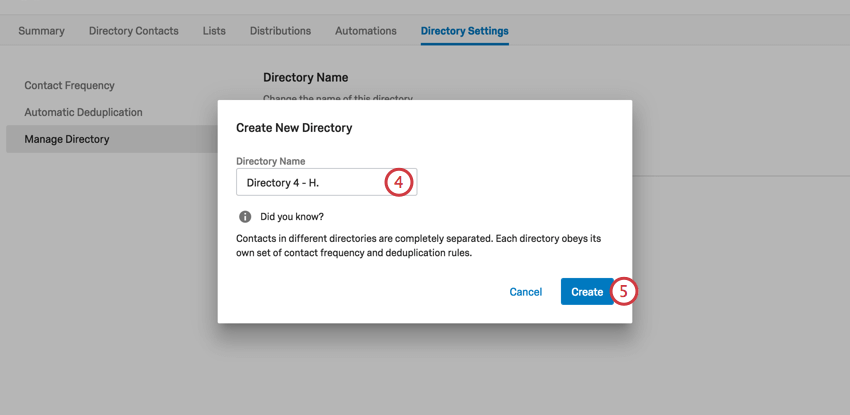Erstellen und Verwalten mehrerer Verzeichnisse
Inhalt Dieser Seite:
Über Mehrfachverzeichnisse
Mit XM Directory können Sie mehrere Verzeichnisse gleichzeitig haben. Dies ist hilfreich für Situationen, in denen Sie separate Gruppen von Kontakten mit unterschiedlichen verzeichnisweiten Einstellungen erstellen müssen.
Nur Administratoren sind in der Lage, mehrere Verzeichnisse zu erstellen und zu verwalten.
Erstellen mehrerer Verzeichnisse
Bestimmen, welche Benutzer Zugriff auf jedes Verzeichnis haben
Sie können festlegen, welche Benutzer Zugriff auf jedes Verzeichnis in Ihrer Lizenz haben. Sie können sogar bestimmen, ob dieser Verzeichniszugriff auf Admin-Ebene erfolgen soll oder nicht, sodass bestimmte Benutzer die Einstellungen des Verzeichnisses verwalten können.
Um mehr zu erfahren, besuchen Sie unsere Support-Seite XM Directory Rollen (EN).
Bearbeiten verschiedener Verzeichnisse
Sie können zwischen den Verzeichnissen navigieren, indem Sie das Verzeichnis-Dropdown-Menü oben auf der Seite verwenden.
Sobald Sie sich in einem Verzeichnis befinden, können Sie auf den einzelnen Registerkarten wie gewohnt Bearbeitungen vornehmen. Wenn Sie jedoch ein Verzeichnis bearbeiten, hat das keinerlei Auswirkungen auf die anderen. Dies bedeutet, dass Kontakte und Mailinglisten, die in einem Verzeichnis hochgeladen wurden, nur in diesem Verzeichnis vorhanden sind, und Verzeichniseinstellungen, wie Kontakthäufigkeitsregeln (EN) oder doppelte Kontaktkonsolidierung, für jedes Verzeichnis einzigartig sind.
Umbenennung eines Verzeichnisses
- Rufen Sie die Verzeichniseinstellungen auf.
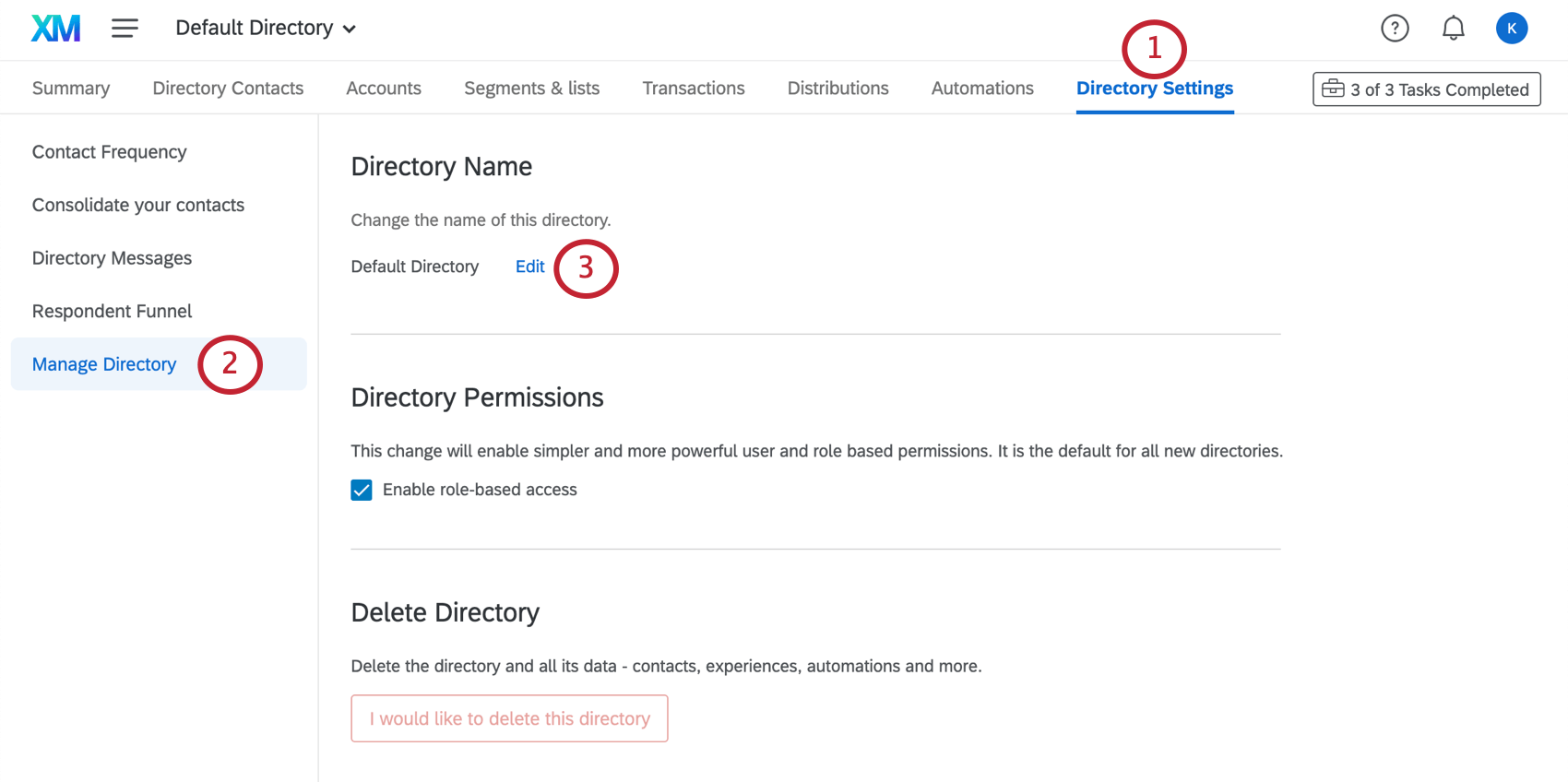
- Wählen Sie Verzeichnis verwalten.
- Klicken Sie auf Bearbeiten.
- Geben Sie einen Namen ein.
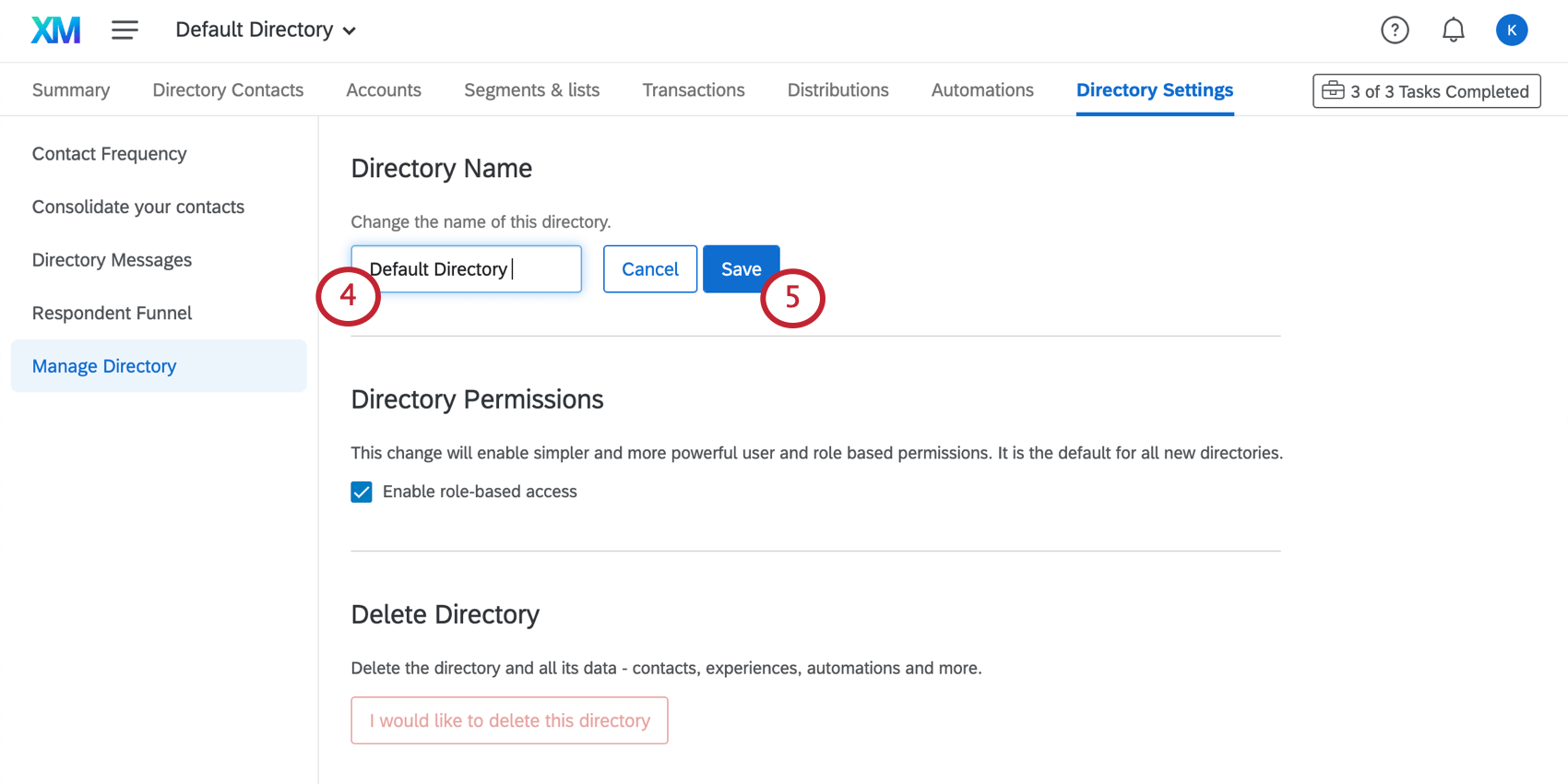
- Klicken Sie auf Speichern.
Verzeichnisse löschent
- Wählen Sie das Verzeichnis aus, das Sie aus dem Dropdown löschen möchten.
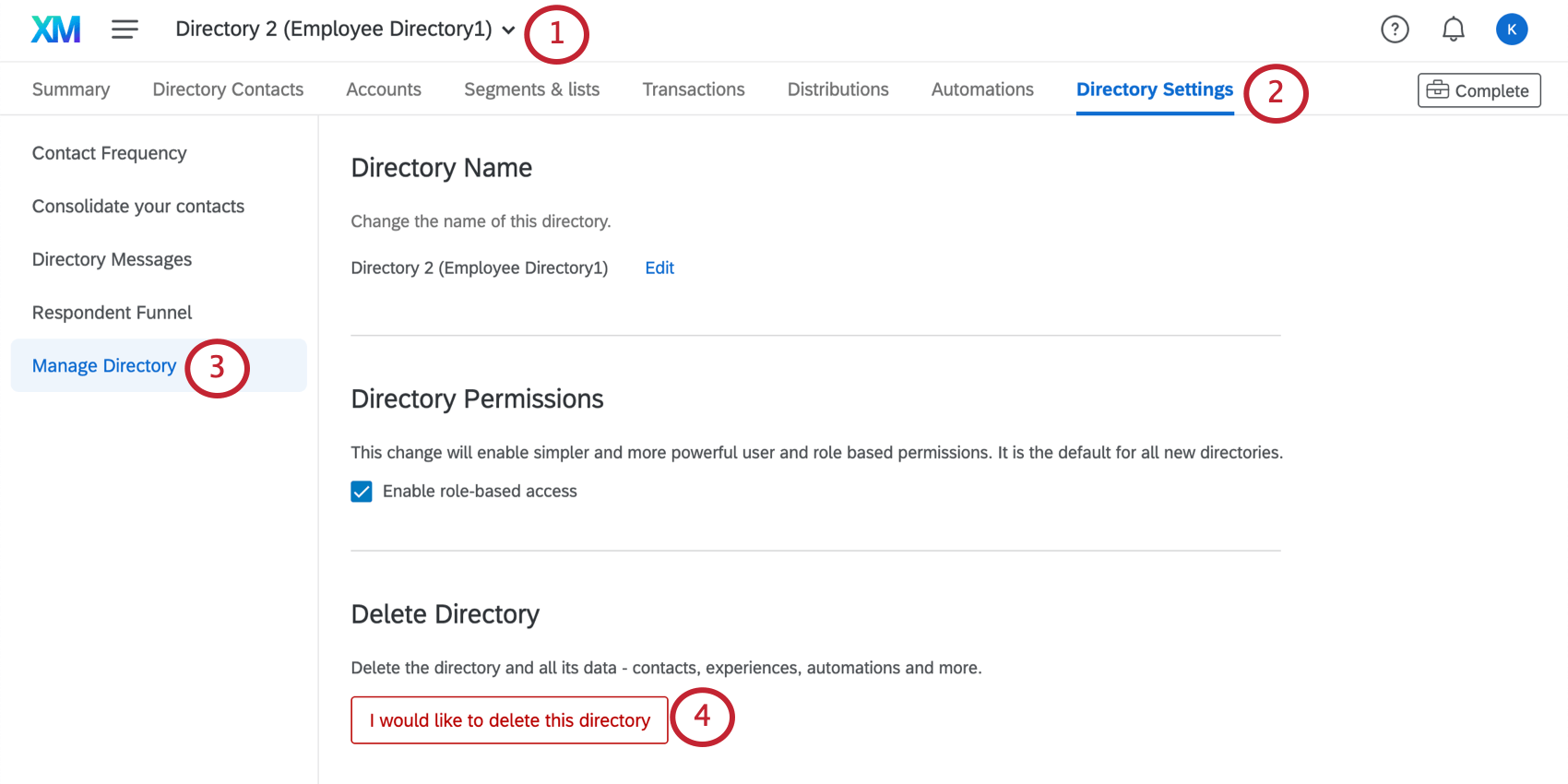
- Rufen Sie die Verzeichniseinstellungen auf.
- Wählen Sie Verzeichnis verwalten.
- Klicken Sie auf Ich möchte dieses Verzeichnis löschen.
- Lesen Sie die Optionen sorgfältig durch. Wählen Sie beide Kontrollkästchen aus.
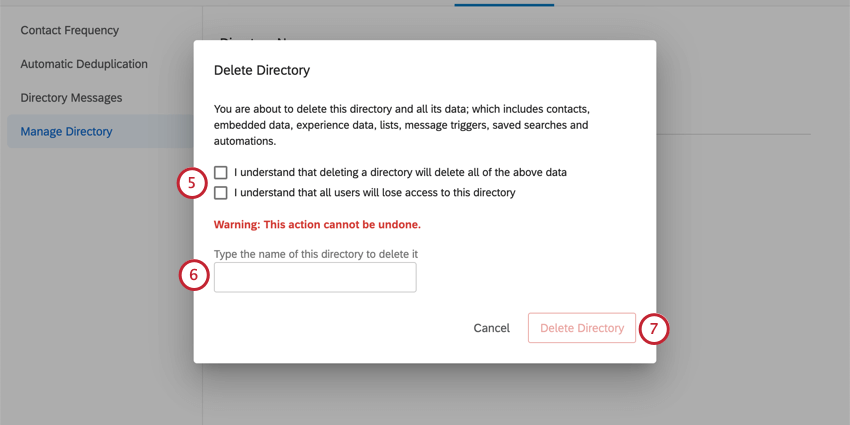
- Geben Sie den Namen des Verzeichnisses ein.
- Klicken Sie auf Verzeichnis löschen.
Aus Ihren Verzeichnissen verteilen
Sie können die Verteilung an eine Mailingliste in jedem Verzeichnis, auf das Sie Zugriff haben, über die Registerkarte Verteilungen Ihres Verzeichnisses vornehmen.
- Rufen Sie die Seite Verzeichnisse auf.

- Wählen Sie Ihr Verzeichnis aus.
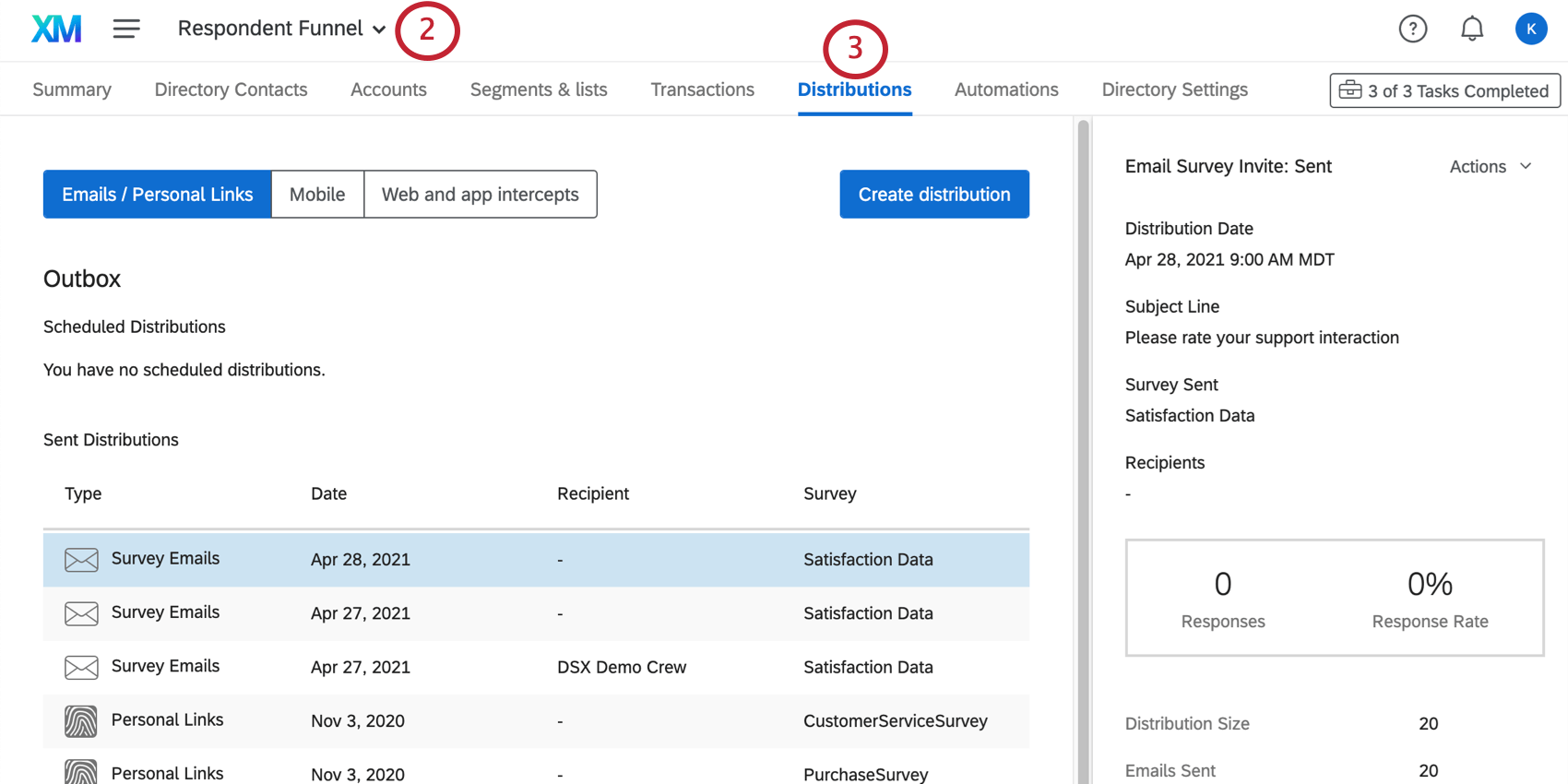
- Rufen Sie die Registerkarte Verteilungen auf.
Weitere Informationen zu Ihren Verteilungsoptionen finden Sie auf den Support-Seiten E-Mails in XM Directory senden (EN), Eindeutige Links in XM Directory exportieren (EN), SMS-Verteilungen in XM Directory (EN), WhatsApp-Verteilungen (EN) oder Web- und App-Feedback-Verteilungen in XM Directory (EN).
Tipp: Sie können die Verteilung an Mailinglisten in jedem Verzeichnis auf zwei Arten durchführen:
- Die Registerkarte Verteilungen im Verzeichnis (oben dargestellt)
- Die Registerkarte Verteilungen in der Umfrage